JavaScript ベースで、iPhone/Android 両プラットフォーム共通アプリが開発できるという Titanium Mobile の開発環境(Titanium Developer)をインストールしてみた、メモ書きになります。
Titanium Mobile は Appcelerator 社(http://www.appcelerator.com/)が開発したモバイルデバイス向けのソフトウェア開発環境。
@IT のほうに記事がありますので、ディベロッパー登録などについては、こちらを参照いただければと思います。
「Web技術でネイティブアプリを作れるTitanium」
http://www.atmarkit.co.jp/fwcr/design/index/index_titanium.html
開発環境は Windows/Mac/Linux それぞれに用意されている(iPhone 向けのアプリを開発する場合は Mac となりますが)。
今回は Windows XP にインストールしたので、Android 向けのアプリ開発環境ということになります。
なお、Getting Started ガイドをみると、Windows のサポート(テストした)環境は Windows 7 のみのようです(Windows 7 のみサポートというのは初めて出会ったかも・・・)。
でもまぁ、私は Windows 7 環境は持っていないので、XP で、という感じ。
雰囲気的には Mac でやったほうがよさそうな気もする(iPhone 向けも開発できるし)。
ちなみに、Titanium は別に Mobile 向けのみ、というわけではないらしい。
Titanium Developer Tool 以外に Java と Android SDK が必要になります。
・Sun の JDK(1.6+)
・Android SDK (by Google)
○インストール
私の環境は、すでに Java & Android SDK がインストールされているので、PATH の修正と、Titanium Developer をインストールするだけOKでした。一応。
○事前確認
Java に関しては、普通にインストールして JAVA_HOME を設定しつつ、%JAVA_HOME%\bin が PATH に設定されていればOKのようです。コマンドプロンプトにて
を実行してパスが通っていることを確認すれば良いという感じ。
C:\path\to\dir> java -version
Android SDK に関しては、以前 Android SDK をインストールしたときに、Android SDK のディレクトリを %ANDROID_HOME% とすると、PATH に %ANDROID_HOME%tools を追加したのですが、今回、追加で %ANDROID_HOME%\platforms\android-4\tools も設定することになりました。Getting Start ドキュメントにおける、Android SDK に関する環境確認では
を実行するように、とありました。が、aapt コマンドは %ANDROID_HOME%\platforms\android-4\tools にある、ということです。
C:\path\to\dir> aapt v
・・・
C:\path\to\dir> android list
・・・
で、Titanium Developer は、ダウンロードサイトからプラットフォームに対応したインストールファイル(Windows は Titanium Developer.msi)をダウンロードして実行し、インストール先を選ぶくらいでした。
○ディベロッパー登録
画像など登録し忘れてしまったので割愛・・・
メールアドレス、パスワード、ファーストネーム、ファミリーネーム、あたりが必須。
あと、国とか、Twitter アカウントとかがオプションとなります。
あとは、アカウント作成後、ローカルの Android SDK のディレクトリを指定する場所があります。これは Android SDK のトップディレクトリ(tools とか platform ディレクトリがある場所)を指定します。
○Getting Started で見かけなかった内容
まぁ、ちゃんと読んでいないだけかもしれませんが。
Android SDK を指定すると、Titanium Developer のメインウィンドウの右上(Windows のウィンドウ最大化・最少化・閉じる)の下くらいに、新しい Mobile 開発環境(?)が利用できます的なメッセージが表示されるので、それをクリックします。
これをやっておかないと、新しいプロジェクトを作成する際に、Project type で Mobile を選択できません。
あと、Getting Started には、プロジェクト作成時に Project type に Mobile を選ぶと記述されているけど(Desktop 以外に)選択肢がないなぁ、なんて思いながら Titanium Developer を再起動とかしたので、Android SDK の場所指定後に Titanium Developer を再起動する必要があるかもしれません。
○こんにちは世界
そんなわけで、まずはへろーわーるどアプリを、ということで。
Titanium Developer のツールバー(と読んで良いのだろうか)に、緑の+マークアイコンがあるので、それをクリックしてプロジェクトを作成。
作成時に入力した内容は以下。
URLのほうは必須みたいなので、とりあえずこのはてなダイアリーを指定してみました。
Project type: Mobile
Name: HelloTitanium
App Id: Java のパッケージぽっぽい文字列を適当に
Directory: 適当な場所
Company/Personal URL:http://d.hatena.ne.jp/k155e1/
Titanium SDK version: 1.4.0 (変更せず)
Language Module: すべて×
Create Project ボタンを押下すると、Directory に Name で指定した文字列(おそらく)のディレクトリが作成され、その下にファイルがいくつか作られます。
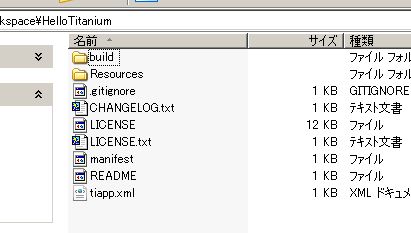
Resources には app.js というファイルがあり、これがメインのプログラムになるようです。
んで、実行。
Titanium Developer にて、(ツールバーとメインパネルの間のライン)Test & Package を選択し、SDK、Screen あたりを選択して Launch ボタンを押下するとアプリケーションが起動するはずだったのですが・・・
○トラブルシューティング
まぁ、予定通りいくわけがありません。
Getting Started が英語なので(言い訳)、すべてを読んでいるわけではなく。
やったことの結果だけ。
という感じですれば、4)で起動した Android エミュレータ上でへろーわーるどアプリが起動しましたとさ。
1)%ANDROID_HOME% にある SDK Manager.exe を実行して Android SDK and AVD Manager を起動
2)左ペインにて Virtual Devices を選択
3)メインペインにて titanium_5_QVGA(Google Inc.)を選択(※Platform は 1.6 で API Level は 4)
4)Start ボタンを押下して Android エミュレータを起動
※↑ここまで Android エミュレータ側の作業
5)Titanium Developer の SDK で 1.6、Screen で QVGA を選択して Launch
Titanium Developer 上で以下のログがでるけど、起動します。
このあたりは Android SDK の構成がよくわかっていないのでわかりません。
[ERROR] C:\path\to\android-sdk-windows\tools\apkbuilder.bat
○エミュレータ上で起動したよ
こんな感じ↓
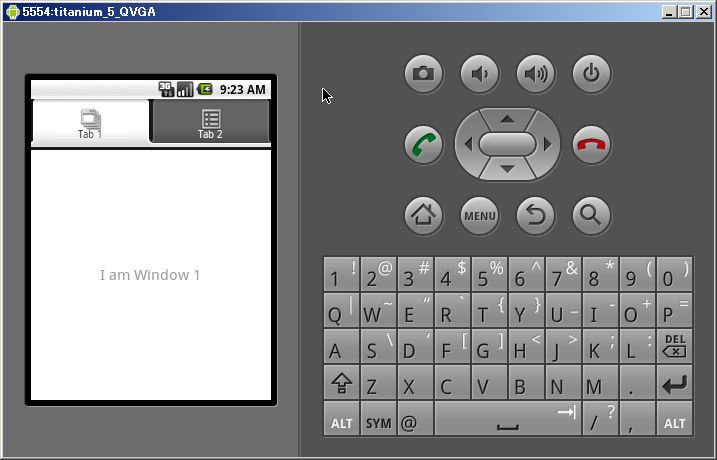
Getting Started では、ここからへろーわーるどの説明が始まるわけですが、とりあえず環境構築という点ではここまで。
つづく・・・かな?
2010/12/22 追記:
Android SDK Tools Revision 8 にバージョンアップしたら、うまくシミュレータ上でプログラムが動かなくなりました。
調べてみたところ、abd.exe のパスが変わってしまったかららしいです。
%ANDROID_HOME%\platform-tools にある abd.exe を %ANDROID_HOME%\tools にコピーすることで、無事に動作するように戻りました。
参考:http://jmblog.jp/archives/744